windows10修复命令
在日常使用Windows10操作系统的过程中,我们难免会遇到一些各种各样的问题,例如系统崩溃、软件无法运行、网络连接故障等等,幸运的是Windows10提供了一种快速有效的修复方法--命令提示符修复。通过使用命令提示符,我们可以执行各种系统修复命令,以解决各种问题。本文将详细介绍Windows10命令提示符修复方法,帮助大家轻松解决各种常见的系统问题。无论是新手还是老手,都可以通过本文学习到一些实用的技巧,让我们一起来探索吧。
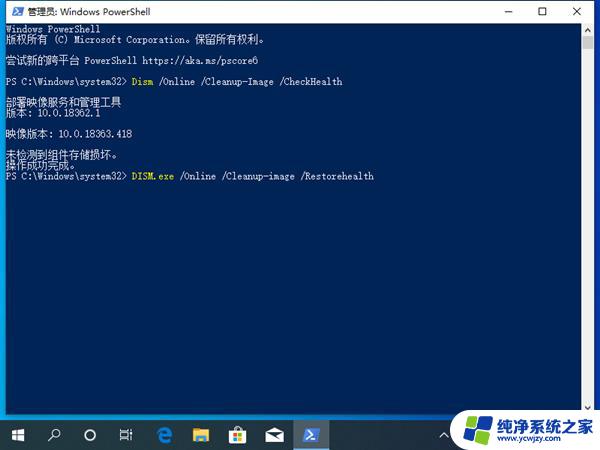
1、首先鼠标右键“ 菜单 ”,然后选择“ 命令提示符(管理员) ”
2、然后在命令提示符里输入: sfc /scannow 。可以直接复制粘贴此代码。
3、然后通过 敲击回车 键来执行此命令。这个命令可以扫描电脑内损坏的系统文件或者出错的文件。
4、如果系统有问题,就能够找到出错的地方,并且进行修复。
5、如果电脑没有问题,就会提示“ Windows 资源保护未找到任何完整性冲突 ”
6、若是出现“Windows无法修复这些文件”的情况,用户们可在命令提示符中输入:
Dism /Online /Cleanup-Image /CheckHealth
并按下回车键执行命令。
7、随后这些文件都会开始修复。就能完成win10系统的修复了。
以上是关于Windows 10修复命令的全部内容,如果您遇到相同的问题,可以参考本文中介绍的步骤进行修复,希望这对大家有所帮助。
- 上一篇: win10怎么跟win7共享文件夹
- 下一篇: win10需要的配置
windows10修复命令相关教程
- win10进修复模式 win10修复模式进入命令提示符
- win10命令提示符修复电脑
- 怎么进入windows命令模式 Windows10如何进入命令行界面
- 命令提示符已被管理员停用win10 如何修复win10系统命令提示符被禁用的问题
- win10电脑copy命令 Windows 上使用 copy 命令复制文件的步骤
- cmd激活windows10 专业版命令
- win10电脑代码大全 Windows10常用命令大全
- win10不是内部命令或外部命令
- bootice修复win10 Windows10修复uefi引导教程
- win10系统如何打开命令窗口 Win10命令行窗口如何打开
- win10没有文本文档
- windows不能搜索
- 微软正版激活码可以激活几次
- 电脑上宽带连接在哪里
- win10怎么修改时间
- 搜一下录音机
win10系统教程推荐
win10系统推荐